Để chặn trang web trên Firefox, chúng ta sẽ thật cần cài đặt tiện ích chặn trang web trên máy tính hoặc cài phần mềm trên điện thoại để chặn. Khi bạn sử dụng trình duyệt Firefox hay các trình duyệt khác sẽ được một số trang web mà chúng ta muốn chặn, đặc biệt với gia đình có trẻ em để chặn những trang độc hại. Việc chặn truy cập trang web trên Firefox bạn cũng có thể sử dụng tiện ích Block Site sẽ được hướng dẫn trong bài viết dưới đây.
Hướng dẫn chặn website trên Firefox
- Chặn trang web Firefox trên Android, iOS
- 1. Chặn trang web Firefox Android
- 2. Chặn trang web Firefox iOS
- Hướng dẫn chặn quảng cáo Firefox PC
Chặn trang web Firefox trên Android, iOS
1. Chặn trang web Firefox Android
Chúng ta có thể chặn trang web bằng phần mềm BlockSite theo link dưới đây.
- Tải phần mềm BlockSite Android
Tại giao diện của ứng dụng, bạn tìm kiếm trang web muốn chặn rồi nhấn Done để lưu lại. Kết quả trang web đã biết thành chặn trong giao diện Block list. Khi truy cập vào trang web này sẽ hiển thị thông báo như hình.
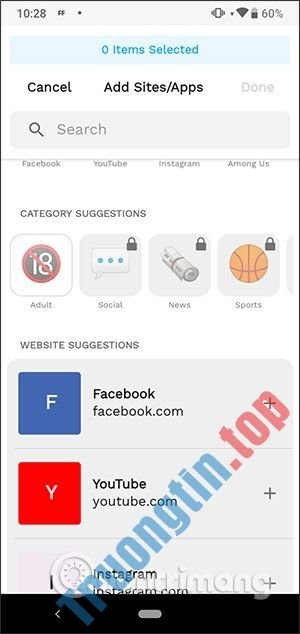

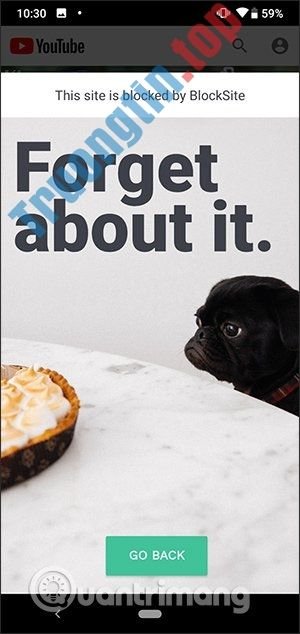
2. Chặn trang web Firefox iOS
Để chặn trang web trên Firefox iOS, chúng ta sẽ sử dụng tính năng Screen Time. Bạn truy cập vào Cài đặt > Thời gian sử dụng > Bật giới hạn > Giới hạn nội dung > Nội dung web .


Tại trang web Không cho phép, bạn nhập URL trang web muốn chặn truy cập trên trình duyệt Firefox và những trình duyệt khác trên iphone/iPad.
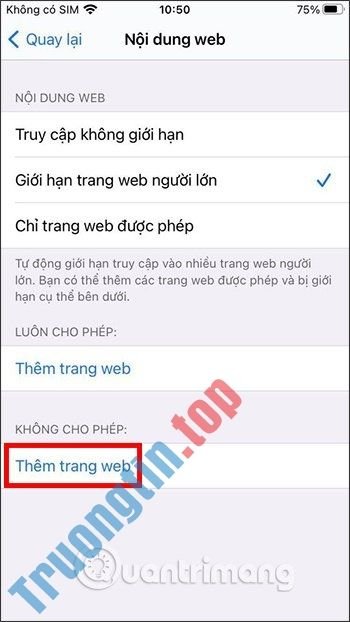

Hướng dẫn chặn quảng cáo Firefox PC
Bước 1:
Chúng ta cài tiện ích Block Site trên trình duyệt Firefox theo link dưới đây.
- Tải tiện ích Block Site Firefox
Tiếp đến bạn truy cập vào mục Tiện ích để vào giao diện quản lý tiện ích. Tại tiện ích Block Site, bạn nhấn vào biểu tượng 3 chấm rồi chọn Tùy chọn trong danh sách.

Bước 2:
Hiển thị giao diện quản lý của tiện ích Block Site. Chúng ta nhập URL trang web muốn chặn vào mục Block a new hostname . Sau đó nhấn Add để thêm nữa trang web vào danh sách chặn.
Để hủy chặn trang web thì bạn sẽ bấm vào nút Remove.

Bước 3:
Ngoài ra tiện ích cũng có thể có tùy chọn lên lịch chặn trang web theo ngày . Chúng ta định ngày lên lịch chặn trang web, rồi nhập khoảng thời gian muốn chặn trang web.

Cuối cùng nhấn nút Save ở bên cuối giao diện tại mục Tools để lưu lại tất cả thay đổi. Ngoài ra mục Master Password bạn nhập mật khẩu để khóa lại các thiết lập cho của tiện ích Block Site.

Như vậy khi có một số người khác truy cập vào trang web bị chặn sẽ hiển thị giao diện như hình dưới đây. Nếu muốn truy cập trang thì cần nhập mật khẩu rồi nhấn Remove Blocking là được.
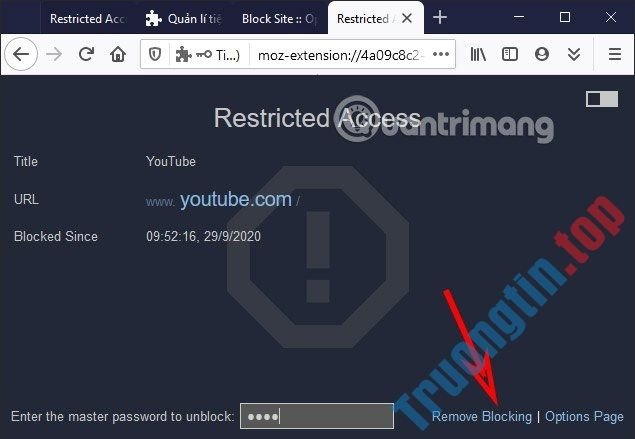
Xem thêm:
- Cách chặn website trên máy tính không cần cài đặt phần mềm
- Bạn đã biết phương pháp chặn trang web trên Chrome chưa?
chặn trang web trên firefox, cách chặn trang web trên firefox, chặn website firefox, block website firefox, Block Site firefox, tiện ích Block Site firefox, cách chặn trang web
Nội dung Cách chặn trang web trên Firefox được tổng hợp sưu tầm biên tập bởi: Tin Học Trường Tín. Mọi ý kiến vui lòng gửi Liên Hệ cho truongtin.top để điều chỉnh. truongtin.top tks.
Bài Viết Liên Quan
Bài Viết Khác
- Sửa Wifi Tại Nhà Quận 4
- Cài Win Quận 3 – Dịch Vụ Tận Nơi Tại Nhà Q3
- Vệ Sinh Máy Tính Quận 3
- Sửa Laptop Quận 3
- Dịch Vụ Cài Lại Windows 7,8,10 Tận Nhà Quận 4
- Dịch Vụ Cài Lại Windows 7,8,10 Tận Nhà Quận 3
- Tuyển Thợ Sửa Máy Tính – Thợ Sửa Máy In Tại Quận 4 Lương Trên 10tr
- Tuyển Thợ Sửa Máy Tính – Thợ Sửa Máy In Tại Quận 3
- Top 10 Chỗ Sửa Chữa Thay Mực Máy In Brother MFC-1916NW Ở Tphcm
- Cửa Hàng Sửa Máy Tính Ở Phường 5 Quận 11
- Top 10 Chỗ Sửa Chữa Thay Mực Máy In HP Pro 8720 Ở Tphcm
- Nạp Mực Máy In Đường Đồng Nai Quận 10
- Dịch Vụ Sửa Máy Tính Đường Tăn Bí Quận 12








